Новите приложения на IFTTT Do Do - Do Button, Do Note и Do Camera - са прости, но многофункционални инструменти, които ви помагат да автоматизирате и опростявате задачите, които правите всеки ден. Докато приложенията са добре проектирани и забавни за използване, те могат да бъдат малко преобладаващи в началото, защото има стотици начини да ги използвате.
Подчертавам някои от най-добрите рецепти, налични за всяко от приложенията, повечето от които можете да създадете само с няколко стъпки. Все още не сте сигурни какво да правите с приложенията Do? Разгледайте колекциите, създадени от IFTTT, които са налични във всяко приложение.
Първо най-важното
Преди да използвате приложенията „Do“, ще ви е необходим профил в IFTTT, който можете да получите безплатно в приложенията или в IFTTT.com.
След това активирайте каналите, които искате да използвате, като влезете във всичките си профили. Каналите са услугите, които са свързани с IFTTT и включват Dropbox, Twitter, Google Drive, Instagram, SMS, WeMo, Phillips Hue, Pocket и Fitbit. Като цяло IFTTT има 169 канала, които можете да използвате.
Вече сте готови да влезете в приложенията „Да“, за да започнете да създавате нови рецепти. Рецептите са формулите, които IFTTT използва за завършване на действие. Когато натиснете един от бутоните в приложенията „Да“, рецептата казва на приложението какво да прави в отговор. Можете да прегледате съществуващите рецепти в приложението или да създадете съвсем нова.
Ето как да създадете нова рецепта: Докоснете иконата за хоросан и чукало, докоснете сивия знак плюс и след това натиснете черния знак плюс. Изберете канал и изберете от наличните действия, които виждате. Действията се различават значително по канал, така че може да се наложи да се огледате и да експериментирате, за да намерите правилното действие за това, което искате да направите.
След като изберете действие, можете да редактирате рецептата от наличните опции. Това обикновено включва промяна на заглавието на рецептата или редактиране на изпратено съобщение. Често можете да прикачите допълнителна информация към рецептата си, като например информация за местоположението или URL адрес за споделяне. Докоснете „Добавяне на рецепта“, за да запишете рецептата и сте готови.
Направи бутон
Изпратете имейл на някого, когато сте на път за вкъщи.
Все още не можете да изпратите на някого SMS съобщение с приложенията „До“, но можете да изпратите имейл. Вместо да пишете съобщение всеки ден, за да може съквартирантът, родителят или партньорът ви да знаят, че се отправяте вкъщи, можете да рационализирате процеса, като докосвате всеки път бутона „Да“. По подразбиране IFTTT също ще изпрати снимка на картата на текущото ви местоположение с вашето съобщение.
Ето как: Създайте нова рецепта и изберете Gmail канала (за съжаление това все още не работи с други имейл услуги). Докоснете действието „Изпращане на имейл“, след което въведете имейл адресите, на които искате да изпратите съобщението. След това можете да персонализирате предмета на електронната поща и самото съобщение, като казвате каквото искате.
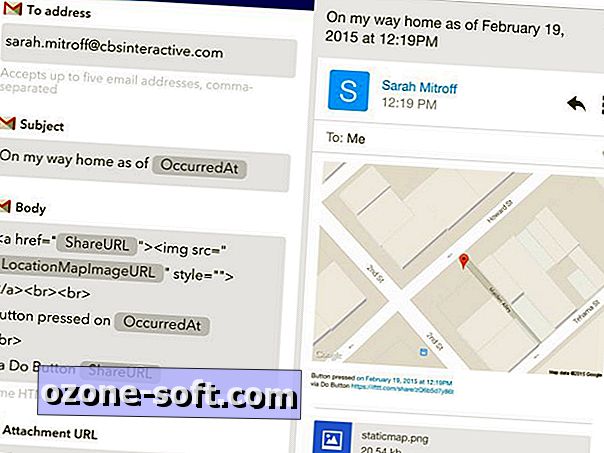
Изключете осветлението, без да ставате от леглото.
Тази рецепта е като Clapper, но по-високотехнологична. Ако имате интелигентните крушки на Phillips Hue, можете да използвате приложението Do Button, за да изключите осветлението бързо, точно като натиснете бутона за светлина, но много по-удобно, защото не е нужно да ставате. Можете също да направите това, ако имате включена лампа в превключвател на Belkin WeMo.
Ето как: Изберете канала на Phillips Hue или WeMo и изберете действието "Toggle on / off", достъпно в двата канала. Изберете от падащото меню светлините или ключовете, които искате да използвате, и запазете рецептата си.
Tweet съобщение до Twitter.
Не пиша много често и бих искал да променя това. Един от начините да влезете в този навик е да създадете съобщение, което мога да публикувам в социалната мрежа, когато пожелая, без много усилия. Аз лично решавам да поставя моя туит на "Добро утро", но това може да бъде всичко, което искате да чуруликате отново и отново.
Ето как: Създайте нова рецепта и изберете канала Twitter. Изберете "Публикуване на чуруликане" от списъка с действия и след това въведете съобщението, което искате да споделите всеки път, когато натиснете бутона.
Забележка
Добавете нов елемент към съществуващ списък със задачи в Evernote.
Докато обичам Evernote за съхраняване на бележки и списъци със задачи, не обичам, че може да отнеме време, за да вляза в приложението, да намеря списъка със задачи и да добавя нов елемент към него от мобилните приложения. Тази рецепта прави този процес много, много по-лесен. Това, което наистина е страхотно, е, че всеки нов елемент, който въвеждате в рецептата, се добавя към съществуващата ви бележка, точно както ако редактирате бележката в Evernote.
Ето как: В канала Evernote изберете „Добавяне на задача за отбелязване“. Ако вече имате съществуващ списък със задачи в Evernote, който искате да използвате, въведете името на тази бележка в полето заглавие, в противен случай можете просто да промените това поле към каквото и да е заглавие, което искате да имате новата ви нота. Можете също да изберете кой преносим компютър да запазите бележката или да оставите това поле празно, за да изберете стандартния си преносим компютър.
Създайте ново събитие в Google Календар.
Създаването на ново събитие в календара не може да бъде по-лесно с тази рецепта. Единственият недостатък е, че тъй като не гледате в календара си, може да пропуснете други конфликтни събития. Той също така е достъпен само на английски език.
Резултатът е, че можете или да напишете много специфично събитие, като "5:30 ч. Всяка друга сряда Happy Hour в бара", или нещо толкова просто като "2 ч. Вземете кафе с Сара", за да създадете ново събитие. Също така е много лесно да се създаде рецептата.
Ето как: Създайте нова рецепта и изберете канала на Google Календар. Изберете единственото действие: „Бързо добавяне на събитие“. Запазете рецептата и сте готови. За да го използвате, просто въведете желаното от вас събитие и натиснете бутона.
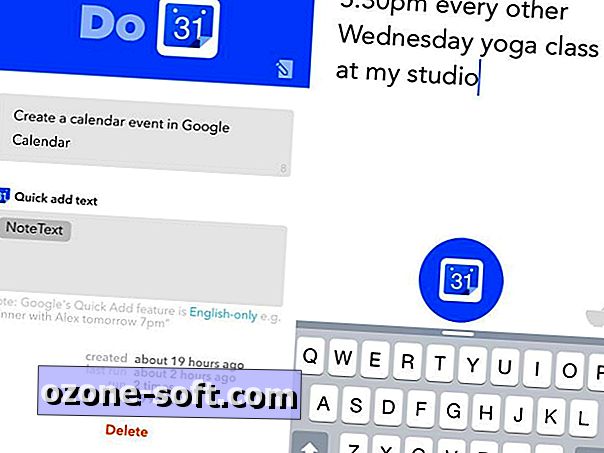
Изпращайте по имейл ежедневния си сборник с бележки.
Независимо дали искате да запомните големите идеи или просто за задачите за утре, тази рецепта ще ви помогне да запазите тези неща свежи в ума си всеки ден. Въвеждате бележки през целия ден и след това IFTTT ще ви изпрати един имейл с всички тези бележки заедно в момента, в който избирате, като 7 часа всяка сутрин или 9 вечерта през нощта. Също така е полезно за съставянето на дневен списък с линкове за четене за края на деня.
Ето как: Създайте нова рецепта с помощта на канала Digest на имейл и изберете „Добавяне към дневния извор“. Изберете часа от деня, в който искате да бъде доставена вашата извадка и можете да променяте форматирането на бележките в дайджеста. Имейлът се изпраща на адреса в профила ви в IFTTT, а не на имейл адресите, които използвате в каналите си.
Направете Камера
Споделяйте снимки в една стъпка.
Един от любимите ми примери за използване на Do Camera е да споделяте снимки, които правите незабавно с някого. Това би било чудесна възможност за нови родители, които искат да споделят снимки с баби и дядовци, без да се притесняват от телефоните си. Тъй като камерата работи и като приложение за камера, и като средство за споделяне на необходимите снимки, веднага след като натиснете бутона на затвора, снимката се прави и след това се изпраща по имейл, във Facebook или някъде другаде, където изберете. За този пример ще използвам Facebook.
Ето как: В канала във Facebook изберете „Качване на снимка от URL адрес“. След това въведете албума, в който искате да споделите снимките, като „Семейни снимки“ или „Качване в мобилни устройства“. Какъвто и текст да е в полето за съобщения, той ще се превърне в заглавие на снимката, когато го качите, за да можете също да го настроите.
Направете резервно копие и организирайте вашите снимки за почивка в момента, в който ги вземете.
Храненето в облак и автоматичното архивиране на снимки означават, че нашите снимки за почивка рядко се губят, но не винаги са организирани. Тази рецепта може да помогне с това.
Когато правите снимка на почивка (или навсякъде), тя веднага се добавя към папка в Dropbox, веднага щом натиснете бутона на затвора в Do Camera. След като почивката свърши, можете да промените рецептата, за да запазите снимки в нова папка за следващото си пътуване.
Ето как: В канала на Dropbox изберете действието „Добавяне на файл от URL адрес“. Рецептата автоматично ще попълни полетата с правилния източник на файл, който е публичният URL адрес на вашата снимка. Можете да промените името на файла, ако желаете, или папката Dropbox, в която искате да запазите снимките си.
Запомнете ресторанти, забележителности и други специални места.
Когато пътувате из нов град, често ще се натъкнете на прохладни места, които си струва да си спомните. Вместо просто да ги запишете, можете да направите снимка и да запишете местоположението на картата, така че да можете да я намерите отново или да го споделите с някого. Един от най-лесните начини да направите това е с Evernote, но можете също така да изпращате снимки и данни за местоположението на себе си. Стъпките са идентични, но ще изберете друг канал.
Ето как: В канала Evernote изберете действието "Създаване на бележка". Чукнете в полето Body, а в края на текста, който вече е там, добавете HTML фразата
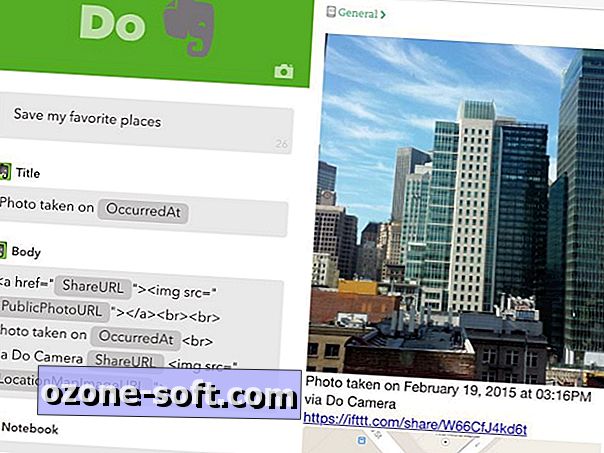
Това са само някои от начините, по които можете да използвате приложенията на DoFT от IFTTT и има още много рецепти, които ви очакват. Сега, когато имате инструментите, излезте и започнете да автоматизирате живота си с Do и IFTTT. Също така споделете любимите си рецепти в коментарите по-долу - бих искал да видя какво създавате.













Оставете Коментар